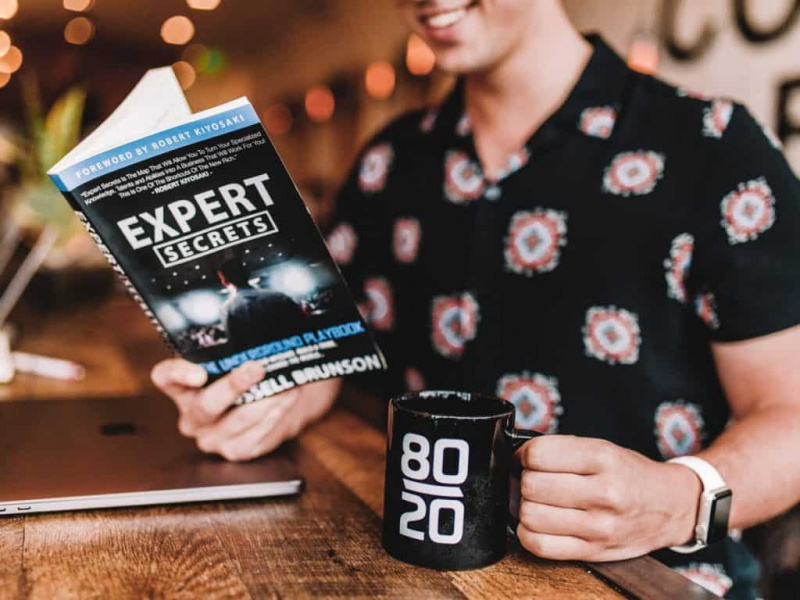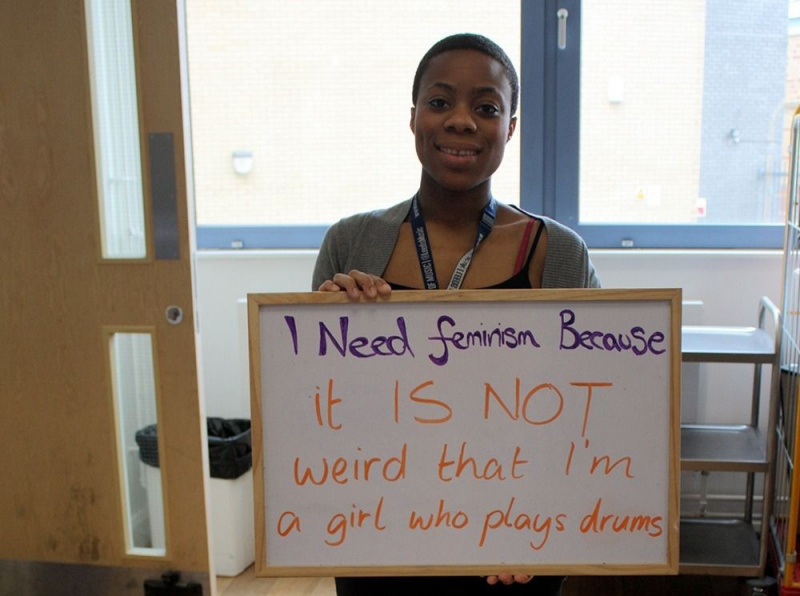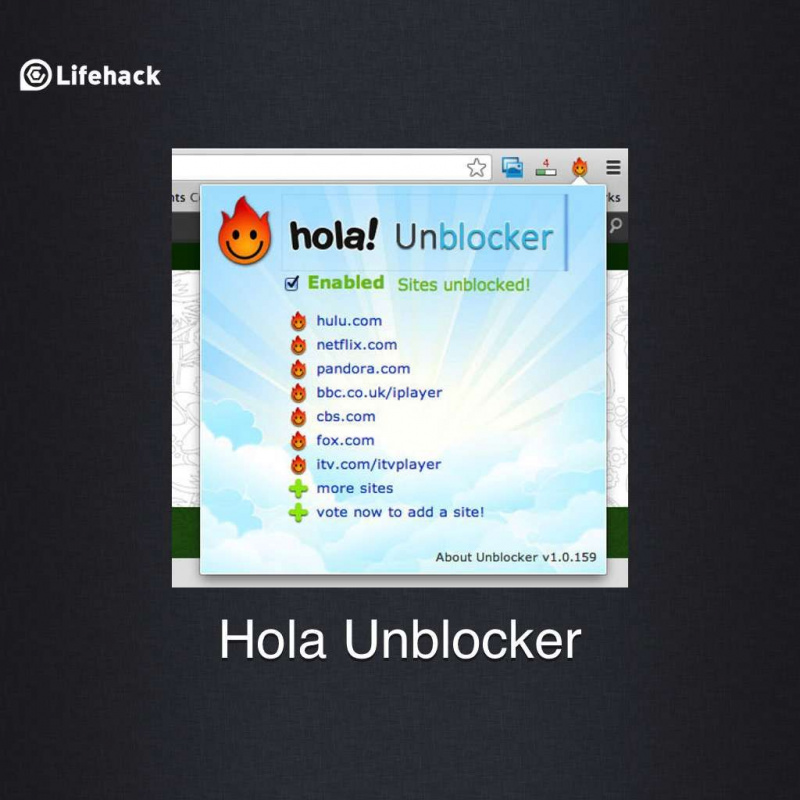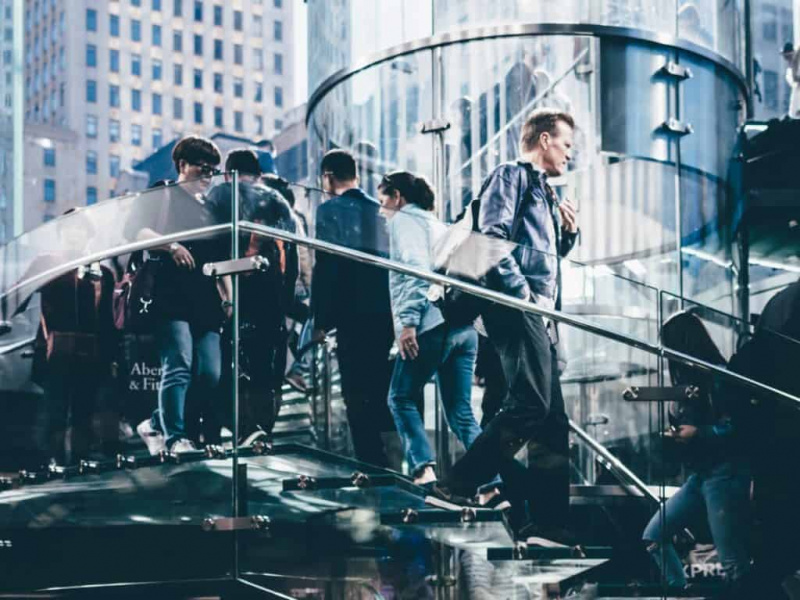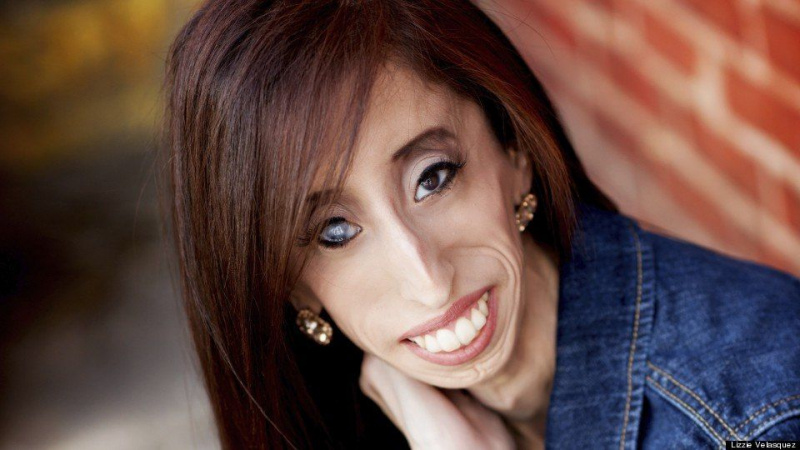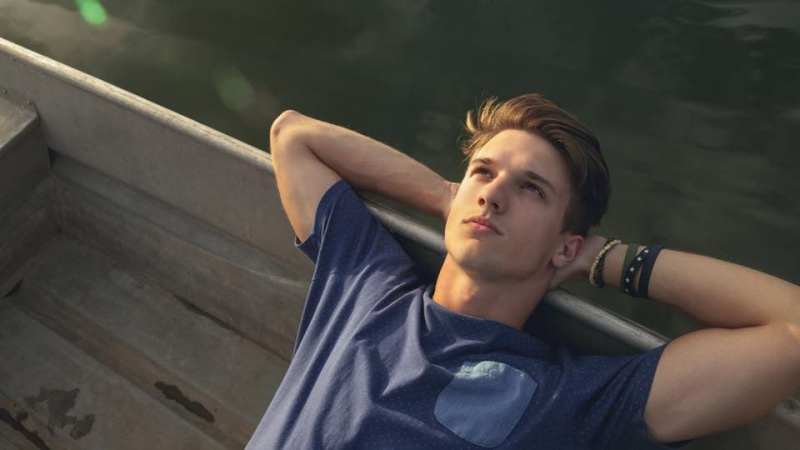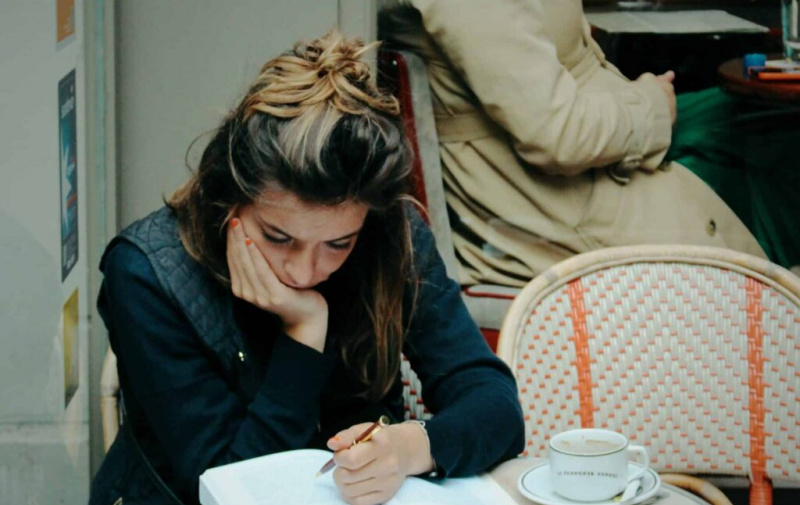Sådan frigøres lagerplads på iPhone, før du opgraderer til iOS 10

iOS 10 er nu tilgængelig til opgradering. Imidlertid har iPhone-brugere, især 16 GB iPhone-brugere, muligvis ikke nok lagerplads på iPhone til at opgradere til iOS 10. Da for mange sange, billeder, videoer eller andre filer optager din plads på iPhone. Men ingen bekymringer. Musik, videoer, bøger og så videre kunne synkroniseres til computeren med iTunes, og de kan slettes på iPhone for at frigøre lagerplads. Programmerne som iTunes, tredjeparts iPhone-filadministratorer, kan begge være nyttige til styring af iPhone-lagring.
Dernæst viser indlægget dig, hvordan det er nemt at frigøre lagerplads på iPhone med 4 nemme metoder.Annoncering
1. Kopier fotos og videoer til computeren og slet dem
Da du bruger 16 GB iPhone, skal du muligvis rydde op på lagerplads på din iPhone regelmæssigt for at holde enheden kørende. Men hvis du ikke ønsker at slette de fotos og videoer, der er optaget med dit iPhone-kamera, kan du forbinde iPhone til computeren med USB-kablet og kopiere disse fotos og videoer fra iPhone Camera Roll til computeren. Denne metode er en nem, men effektiv måde at holde dine iPhone-fotos og videoer sikre, når du vil frigøre din iPhone-lagerplads.
2. Synkroniser iPhone igen med iTunes
For at administrere iPhone-lagring med iTunes skal du være meget forsigtig. Mediefiler som musik, film og så videre kan synkroniseres med iTunes, men under synkroniseringsprocessen sletter iTunes de tilgængelige filer på din iPhone, som du ikke vil slette.Annoncering

Så hver gang inden du tilslutter din iPhone til computeren, skal du kontrollere, om du lukker den automatiske synkronisering af iTunes ved at klikke på Rediger> Indstillinger> Enheder og tjek Forhindre, at iPhones, iPods og iPads synkroniseres automatisk . Derefter kan du tilslutte iPhone og synkronisere iPhone igen med iTunes, og hver gang du synkroniserer din iPhone, kan du vælge forskellige mediefiler, så iPhone-lagerplads ikke bruges på mediefiler. Synkronisering af mediefiler fra iTunes til iPhone er let at gøre, og du behøver kun at vælge de filer, du vil overføre til iPhone.Annoncering
3. Slet alle data fra iPhone
Du kan også slette alt indhold og indstillinger på iPhone og derefter gendanne iPhone med en gammel sikkerhedskopi for at frigøre lagerplads. Hvis du vil bruge denne metode til at frigøre iPhone-lager, behøver du kun trykke på Indstillinger> Generelt> Nulstil og tryk på Slet alt indhold og indstillinger . Derefter kan du gendanne din iPhone fra en iCloud-sikkerhedskopi eller iTunes-sikkerhedskopi.
4. Administrer iPhone-lagerplads med iPhone File Manager
Du kan også drage fordel af et stykke iPhone-filhåndteringssoftware, som f.eks Leawo iTransfer , til at administrere iPhone-lagerplads. Det hjælper også med at administrere de fleste iPhone-mediefiler. Denne iPhone-filhåndteringssoftware gør det muligt for brugere at overføre filer mellem iOS-enheder, iTunes og computere uden at bruge iTunes, og det giver brugerne mulighed for at tage fuld kontrol over filerne i iPhone. Du kan overføre filerne fra iPhone til computer eller slette dem i batch med softwaren.Annoncering
Download gratis prøveversion: Leawo iPhone Managing Software (tilgængelig til Mac eller pc).
* Bemærk: Leawo iTransfer fungerer kun med iTunes installeret på din pc. Annoncering
- Trin 1. Løb Leawo iTransfer og tilslut iPhone til computer med USB-kabel. Softwaren genkender din iPhone.
- Trin 2. Klik på navnet på iPhone, og vælg Musik i venstre sidebjælke. IPhone-musikfilerne vises i højre del.
- Trin 3. Du vil se Tilføje og Slet knappen øverst i midten, som giver dig mulighed for at tilføje eller slette sange. Du kan også klikke på Overførsel knappen nederst til højre for at overføre sange fra iPhone til computer.

- Trin 4. Hvis du klikker på overførselsknappen, vises en pop op-dialogboks. Softwaren giver dig mulighed for at overføre musik fra iPhone til computer eller til en anden iOS-enhed. Når du har valgt det mål, du vil overføre, kan du klikke på Overfør nu knappen nederst til højre.
Alt i alt kunne vi ikke ændre vores iPhone-lager, hvis vi bruger en 16 GB iPhone. Men vi kan bruge nogle metoder til at frigøre vores lagerplads på iPhone. De fire ovennævnte metoder fungerer godt.